Wie man Spiele aufnehmen
Es ist ganz klar, dass mit der Entwicklung der Spieleindustrie die Anzahl professioneller Spieler ebenfalls zugenommen hat. Wenn Sie Ihre herausragenden Spielfertigkeiten vorzeigen wollen, müssen Sie den Spiele aufnehmen. Weil das Aufzeichnen von Spielen ein komplizierter technischer Prozess und ziemlich resourcenintensiv ist, brauchen Sie einen vertrauenswürdigen Aufnahmeprogramm für Spiele, auf den Sie sich verlassen können. Icecream Screen Recorder hat einen selbstständigen Spiel-Aufnahmemodus, um PC-Spielverläufe aufzunehmen und die Verwendung dieses Programms als Aufnahmeprogramm für Spiele ist einfach. Lesen Sie weiter, um herauszufinden, wie sie mit nur wenigen Schritten ein PC-Spiel aufnehmen können.
Installation des Aufnahmeprogramms für Spiele
Laden Sie die kostenlose Aufnahmeprogramm für Spiele von unserer Webseite herunter und starten Sie den Einrichtungsvorgang. Starten Sie den Icecream Screen Recorder, sobald er installiert wurde.
Die Spielaufnahmeeinstellungen optimieren
Wenn Sie Spiele aufnehmen, dann ist es fast zwingend, auch den Ton des Spiels mit aufzunehmen. Um sicherzustellen, dass dies aktiviert ist, gehen Sie in den Reiter „Audio“ im Dialog „Einstellungen“ des Aufnahmeprogramms für Spiele und prüfen Sie die Option „Audio aufnehmen“. Wenn Sie Ihre Spielrunden kommentieren möchten, müssen Sie auch die Option „Mikrofon aufnehmen“ aktivieren, die gleich darüber zu finden ist. Stellen Sie sicher, dass das passende Audiogerät ausgewählt ist.
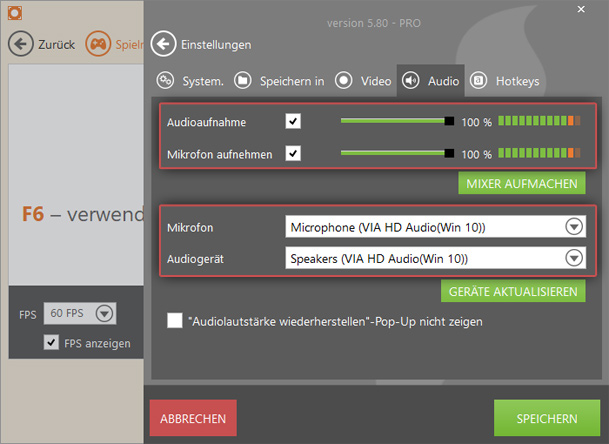
Speichern Sie die Einstellungen und klicken Sie auf die Taste „Spiel aufnehmen“ des Aufnahmeprogramms für Spiele (Sie können diese Taste oben im Programmfenster finden), um ein Fenster mit den Spielaufnahmeeinstellungen zu öffnen. Wählen Sie, ob Sie die Framerate (FPS) anzeigen möchten sowie die gewünschte Framerate und stellen Sie die Videoqualität und den Ausgabe-Videocodec ein.
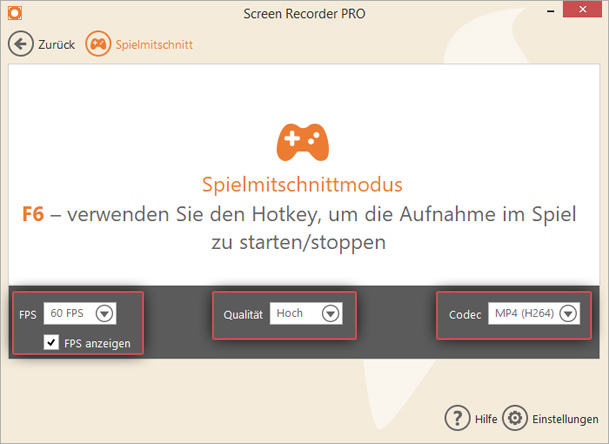
Verwenden Sie Hotkeys zum Aufzeichnen des Spielverlaufs
Starten Sie das aufzunehmende Spiel im Vollbildmodus auf Ihrem PC. Sobald Sie bereit zum Spiele Aufnehmen des Spielverlaufs sind, drücken Sie den Hotkey F6, um die Aufnahme zu starten. Eine Info „Aufnahme gestartet“ wird in der unteren linken Ecke Ihres Bildschirms angezeigt.
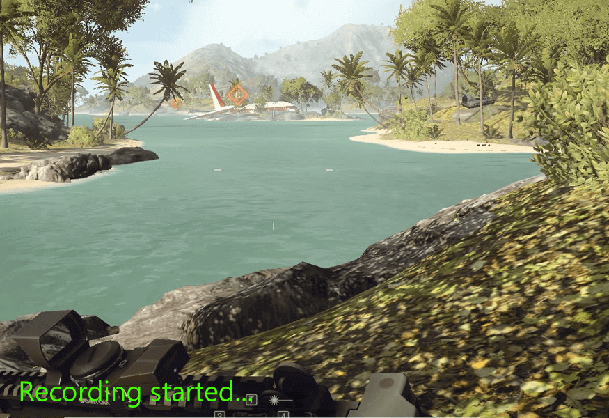
Sobald Sie mit dem Aufnehmen fertig sind, drücken Sie erneut F6, um die Aufnahme des Spiels zu stoppen. Danach meldet der Aufnahmeprogramm für Spiele „Aufnahme gestoppt“.
Bitte beachten Sie: Der Spiel-Aufnahmemodus funktioniert nur, wenn Sie die Spielrekorder-Software starten und diese im Hintergrund läuft, wenn Sie das Spiel starten.
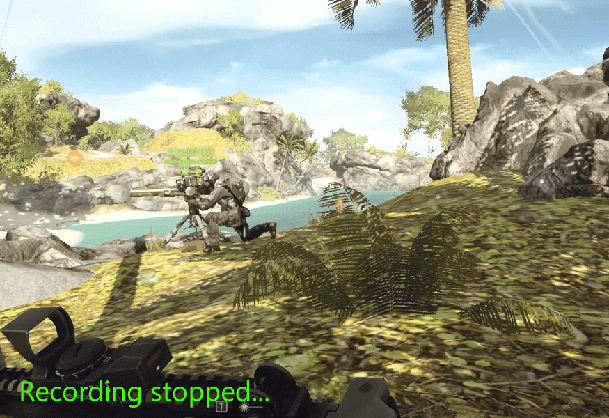
Video schneiden (optional)
Für Fälle, in denen Sie die Aufnahme zu früh starten oder etwas später als gewollt stoppen, bietet unsere Aufnahmeprogramm für Spiele eine Funktion zum Schneiden von Videos. Klicken Sie im Fenster „Verlauf“ das Stiftsymbol rechts neben dem entsprechenden Video an, um in den Bearbeitungsmodus zu gehen. Die grüne und rote Markierung des Videoplayers signalisieren Start- und Endpunkte des Videos. Verschieben Sie sie, um den neuen Start- und Endzeitpunkt einzustellen oder verwenden Sie die Links-/Rechts-Pfeiltasten direkt unter der Videovorschau. Durch die Taste „SPEICHERN“ werden alle vorgenommenen Änderungen auf das ursprüngliche Spielvideo angewendet.
Jetzt wissen Sie, wie Sie demnächst einen Spielverlauf von Battlefield 4, Minecraft, Call of Duty, GTA oder einem anderen Spiele aufnehmen wollen.

